Proxmox VE bietet die Community- und Enterprise-Versionen seiner Software an. Die Community-Version ist für jedermann kostenlos nutzbar, während für die Enterprise-Version ein kostenpflichtiges Abonnement erforderlich ist.
Bei den neuen Proxmox VE-Installationen sind die Proxmox VE-Enterprise-Paket-Repositorys standardmäßig aktiviert. Die Nutzung der Proxmox VE-Unternehmenspaket-Repositorys ist nicht kostenlos. Wenn Sie darüber nachdenken, die Proxmox VE Community Edition zu verwenden und zu diesem Zeitpunkt kein Proxmox VE Enterprise-Abonnement zu kaufen, können Sie kein Paket aus den Proxmox VE Enterprise-Paket-Repositorys installieren oder die Proxmox VE-Pakete aktualisieren. In diesem Fall müssen Sie die Proxmox VE-Enterprise-Paket-Repositorys deaktivieren und die Proxmox VE-Community-Paket-Repositorys aktivieren. Als kostenloser Promox VE-Community-Benutzer können Sie die Pakete installieren und Proxmox VE aus den Proxmox VE-Community-Paket-Repositorys aktualisieren.
In diesem Artikel zeigen wir Ihnen, wie Sie die Proxmox VE-Enterprise-Paket-Repositorys deaktivieren und die Proxmox VE-Community-Paket-Repositorys in Ihrer Proxmox VE 8-Installation aktivieren.
Inhaltsthema:
- Deaktivieren der Proxmox VE Enterprise- und Ceph Enterprise-Paket-Repositorys von Proxmox VE
- Hinzufügen und Aktivieren der Paket-Repositorys Proxmox VE Community und Ceph Community auf Proxmox VE
- Aktualisieren des Proxmox VE-Paketdatenbankcaches
- Abschluss
Deaktivieren der Proxmox VE Enterprise- und Ceph Enterprise-Paket-Repositorys von Proxmox VE
Um alle Paket-Repositorys zu finden, die Ihrem Proxmox VE-Server hinzugefügt wurden, melden Sie sich bei Ihrem Proxmox VE-Dashboard an und navigieren Sie zu pve [1] > Repositorys [2] . Wie Sie sehen, sind die Enterprise-Paket-Repositorys Proxmox VE und Ceph standardmäßig aktiviert [3] .
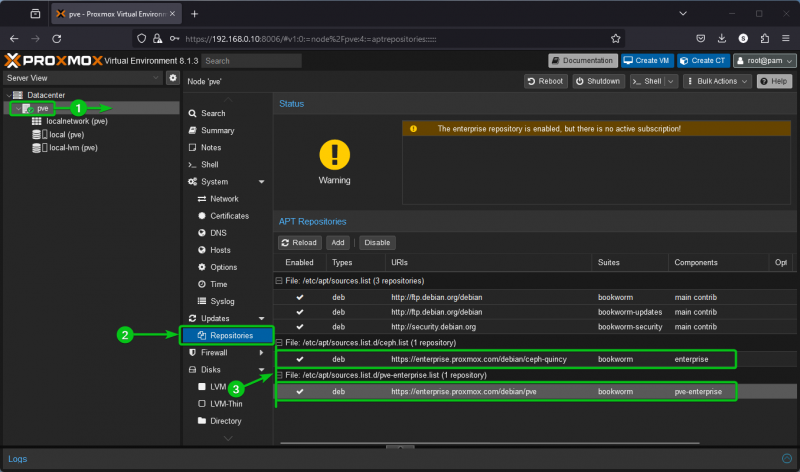
Um das Proxmox VE-Unternehmenspaket-Repository zu deaktivieren, wählen Sie es aus [1] und klicken Sie auf „Deaktivieren“ [2 ] .
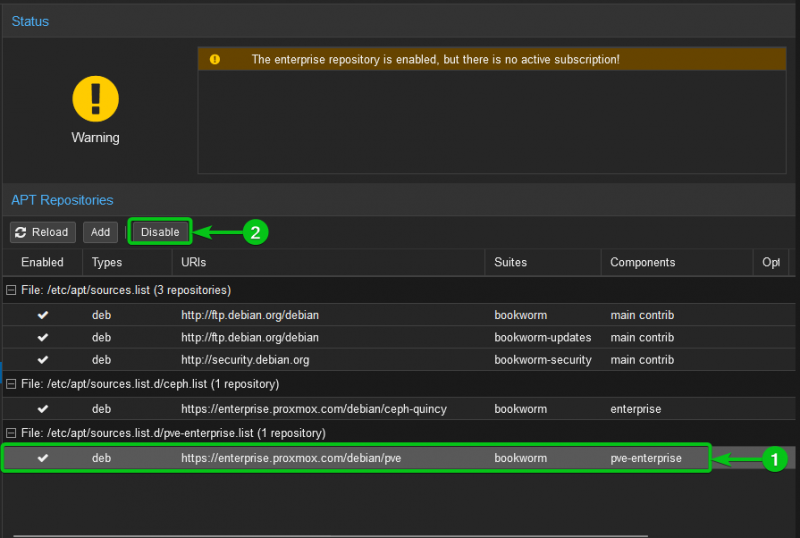
Das Proxmox VE-Enterprise-Paket-Repository sollte deaktiviert sein, wie Sie im folgenden Screenshot sehen können [1] .
Um das Ceph-Unternehmens-Repository zu deaktivieren, wählen Sie es auf die gleiche Weise aus [2] und klicken Sie auf „Deaktivieren“ [3] .
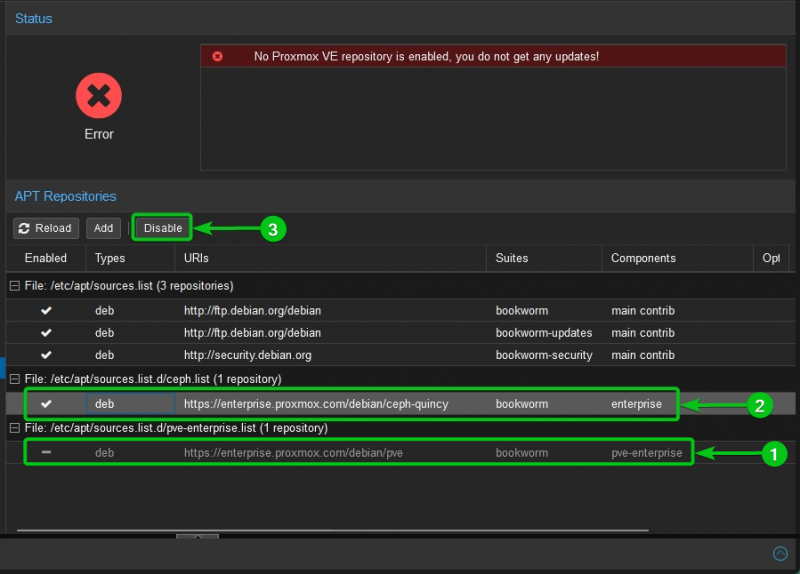
Das Ceph-Enterprise-Paket-Repository sollte deaktiviert sein.
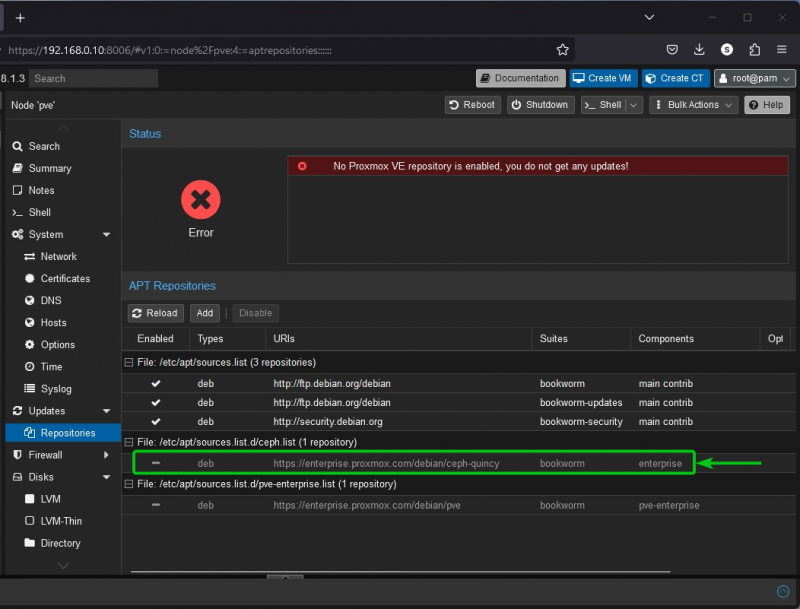
Hinzufügen und Aktivieren der Paket-Repositorys Proxmox VE Community und Ceph Community auf Proxmox VE
Sobald die Proxmox VE Enterprise- und Ceph Enterprise-Paketrepositorys in Proxmox VE deaktiviert sind, können Sie die Proxmox VE Community und Ceph Community-Paketrepositorys auf Ihrem Proxmox VE-Server hinzufügen und aktivieren.
Um ein neues Paket-Repository auf Proxmox VE hinzuzufügen, navigieren Sie zu pve [1] > Repositorys [2] Klicken Sie im Proxmox VE-Dashboard auf „Hinzufügen“. [3] .
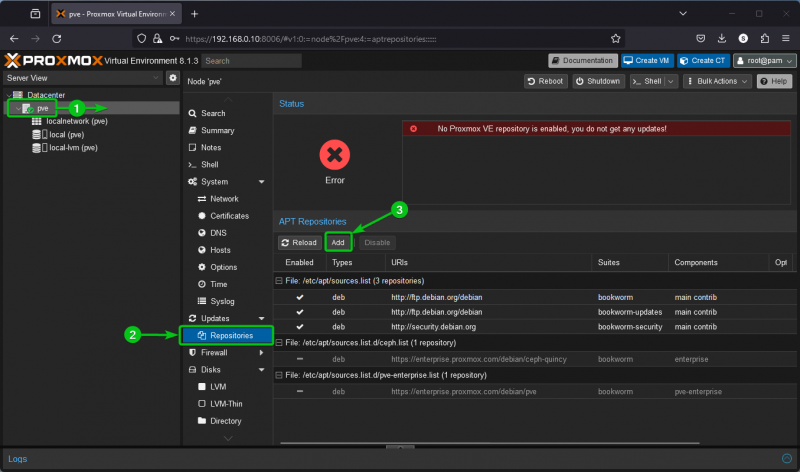
Sie werden eine Warnung sehen, dass Ihrem Proxmox VE-Server kein gültiges Abonnement hinzugefügt wurde. Das ist in Ordnung, da wir die Proxmox VE-Community-Version und nicht die Enterprise-Version verwenden möchten. Klicken Sie einfach auf „OK“.
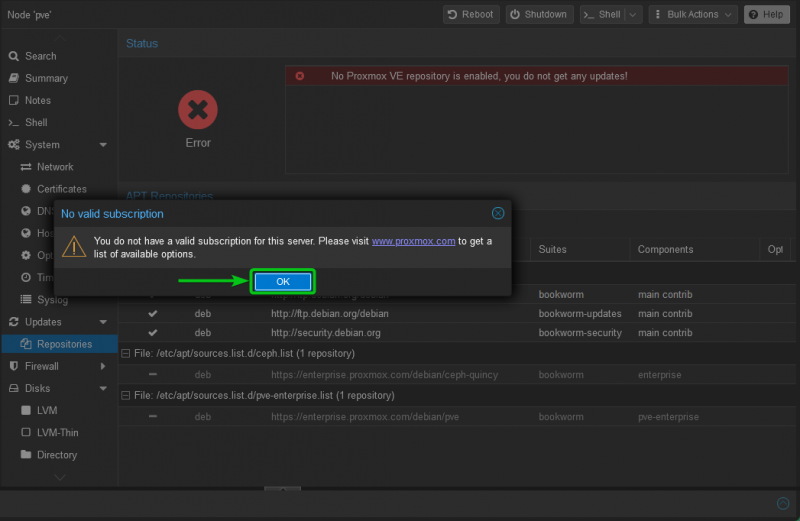
Um das Promox VE-Community-Paket-Repository hinzuzufügen, wählen Sie „Kein Abonnement“ aus dem Dropdown-Menü „Repository“. [1] und klicken Sie auf „Hinzufügen“ [2] .
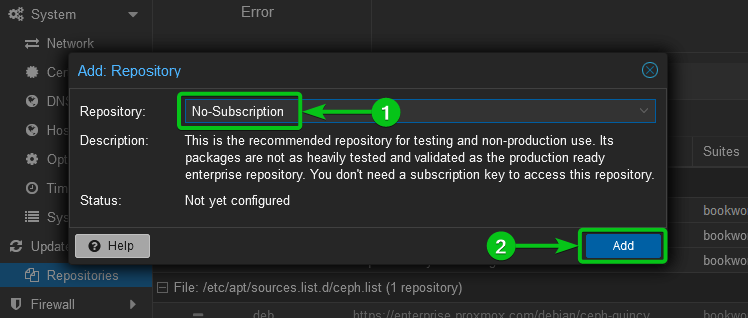
Das Proxmox VE-Community-Paket-Repository sollte hinzugefügt und aktiviert werden, wie Sie im folgenden Screenshot sehen können:
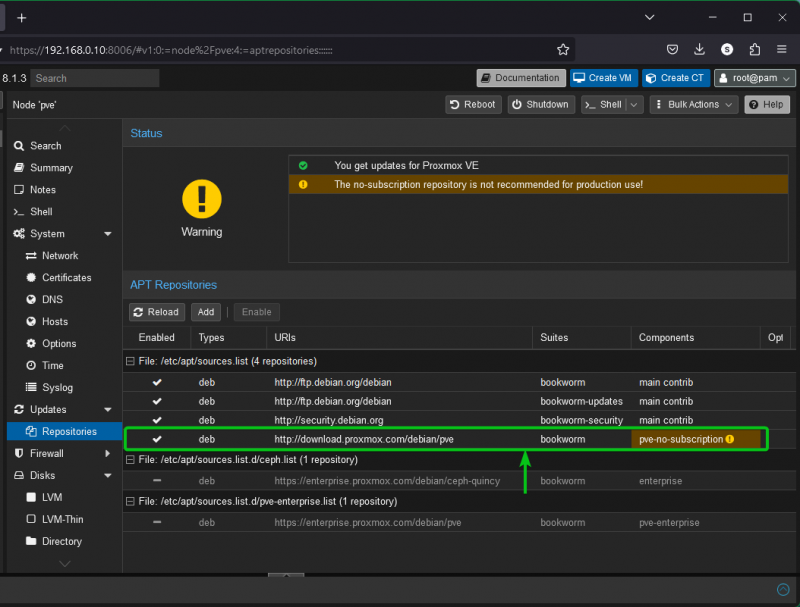
Ceph gibt es in verschiedenen Versionen. Die Version von Ceph, die standardmäßig auf Ihrem Proxmox VE-Server aktiviert war, sollte am Ende des Ceph-Unternehmenspaket-Repositorys zu finden sein, das Sie gerade deaktiviert haben. In diesem Fall ist die auf unserem Proxmox VE-Server standardmäßig aktivierte Ceph-Version Quincy [1] . Möglicherweise sehen Sie die neueren Versionen von Ceph, während Sie versuchen, ein Ceph-Community-Paket-Repository auf Ihrem Proxmox VE-Server hinzuzufügen. Sie können die gewünschte Ceph-Version auf Ihrem Proxmox VE-Server verwenden.
Um ein Ceph-Community-Paket-Repository auf Ihrem Proxmox VE-Server hinzuzufügen, klicken Sie auf „Hinzufügen“. [2] .
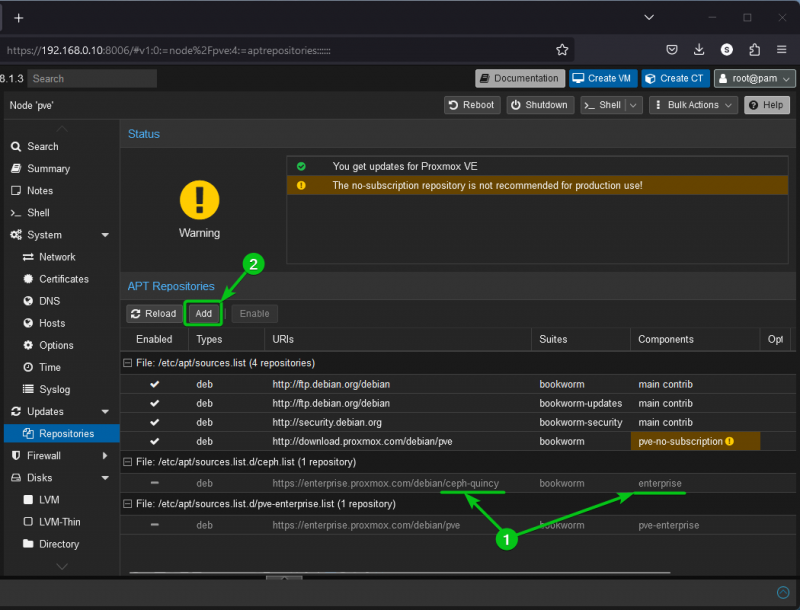
Klicken Sie auf „OK“.
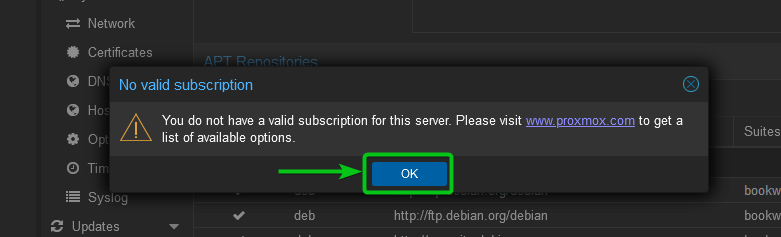
Wie Sie sehen, können wir entweder Ceph Quincy oder Ceph Reef auf unserem Proxmox VE-Server hinzufügen. Ceph Reef ist neuer als Ceph Quincy.
Um ein Ceph-Community-Repository auf Ihrem Proxmox VE-Server hinzuzufügen, wählen Sie die gewünschte Version des Paket-Repositorys „Ceph No-Subscription“ aus.
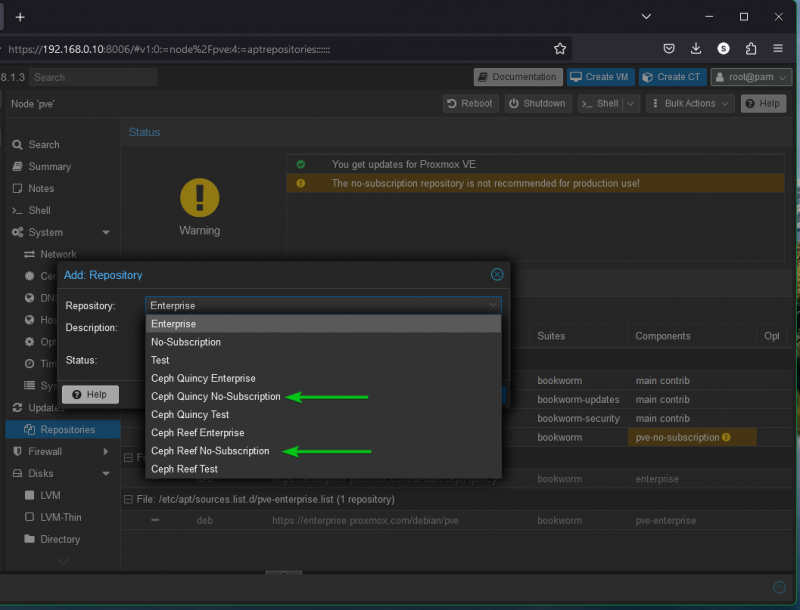
Nachdem Sie ein „Ceph No-Subscription“-Repository ausgewählt haben, klicken Sie auf „Hinzufügen“.
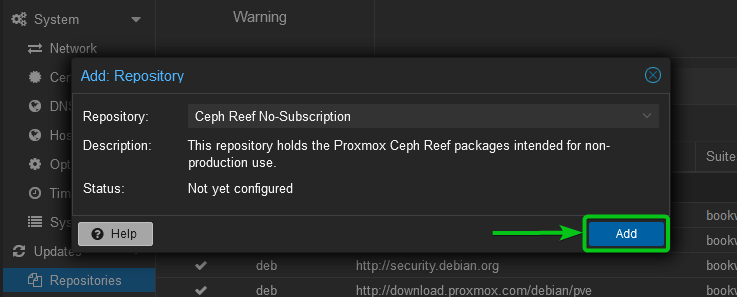
Ihre gewünschte Version des Ceph-Community-Paket-Repositorys sollte auf Ihrem Proxmox VE-Server hinzugefügt und aktiviert werden.
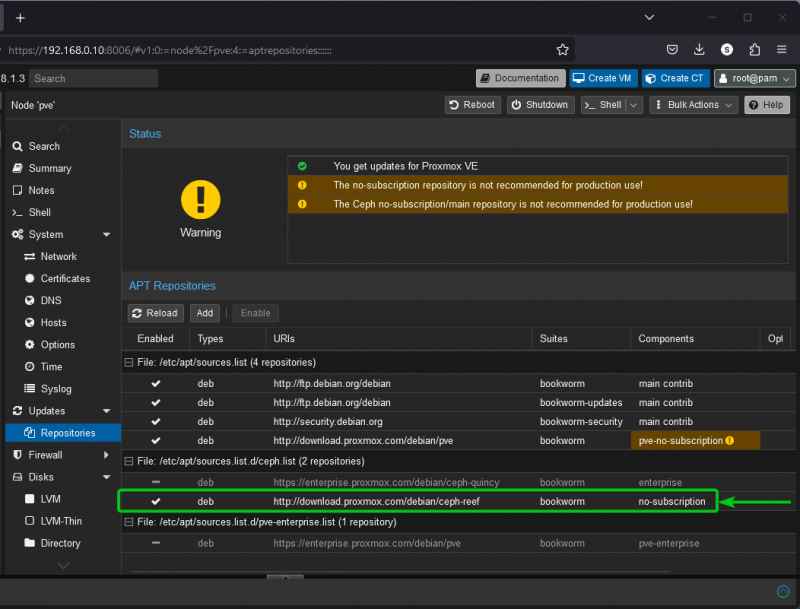
Aktualisieren des Proxmox VE-Paketdatenbankcaches
Sobald Sie die Paket-Repositorys der Proxmox VE-Community und der Ceph-Community auf Ihrem Proxmox VE-Server hinzugefügt und aktiviert haben, können Sie die Pakete aus diesen Repositorys auf Ihrem Proxmox VE-Server installieren.
Zuerst müssen Sie den Cache der Proxmox VE-Paketdatenbank aktualisieren. Dazu benötigen Sie einen Zugriff auf die Proxmox VE-Shell.
Um auf die Proxmox VE-Shell zuzugreifen, navigieren Sie zu pve [1] > Muschel [2] . Die Proxmox VE-Shell sollte angezeigt werden.
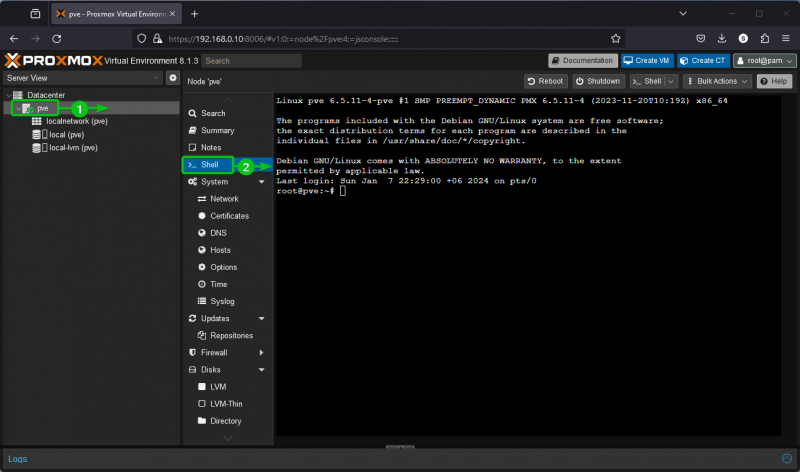
Um den Cache der Proxmox VE-Paketdatenbank zu aktualisieren, führen Sie den folgenden Befehl aus:
$ passendes Update 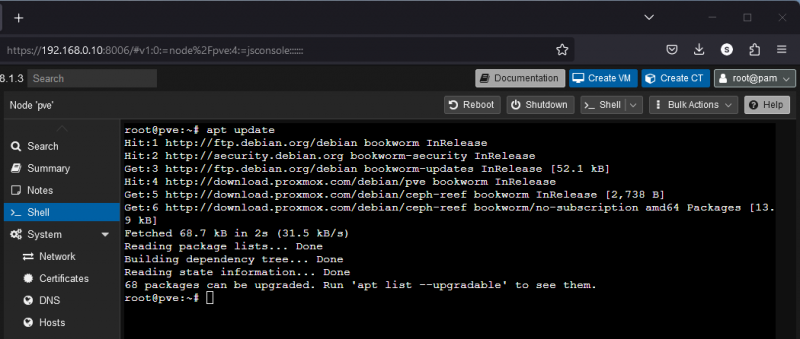
Proxmox VE 8 basiert auf Debian 12 „Bookworm“. Daher verwendet es den APT-Paketmanager, um die Softwarepakete zu verwalten. Sie können die Pakete auf Ihrem Proxmox VE-Server auf die gleiche Weise installieren, wie Sie sie unter Debian 12 installieren.
Abschluss
In diesem Artikel haben wir Ihnen gezeigt, wie Sie die Paket-Repositorys Proxmox Enterprise und Ceph Enterprise auf Ihrem Proxmox VE 8-Server deaktivieren. Wir haben Ihnen gezeigt, wie Sie die Paket-Repositorys der Proxmox VE-Community und der Ceph-Community auch auf Ihrem Promox VE 8-Server hinzufügen und aktivieren.